ฟีเจอร์นี้จะพร้อมใช้งานในสัปดาห์ต่อๆ ไป
- KB5027311 นำการเปลี่ยนแปลงและการปรับปรุงมากมายมาสู่คุณสมบัติที่มีอยู่
- ไอคอนและกราฟิกได้รับการอัพเดตตามธีม Windows 11
- คุณจะสามารถถอนการติดตั้งแอพของคุณได้อย่างง่ายดาย
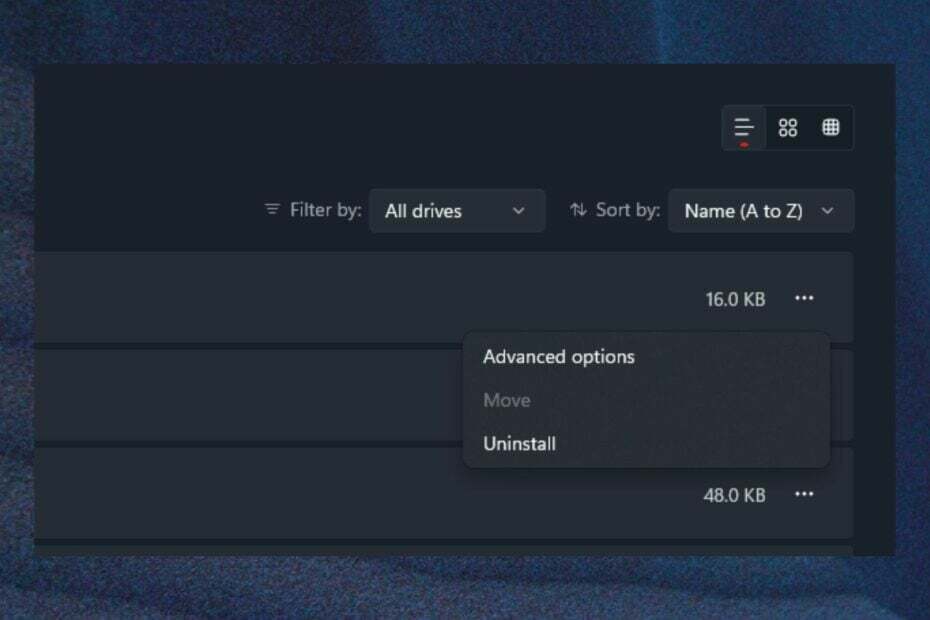
รุ่น KB5027311 ได้รับการเผยแพร่ใน Windows 11 Insider Program และนำการเปลี่ยนแปลงและการปรับปรุงที่สำคัญบางอย่างมาด้วย
เป็นเรื่องที่น่าประหลาดใจเมื่อพิจารณาจากสัปดาห์ที่แล้วที่ Microsoft เปิดตัว การอัปเดต Patch Tuesdayซึ่งดูแลช่องโหว่ด้านความปลอดภัยที่สำคัญที่สุดบางส่วน
การอัปเดต Build 22631.1906 (KB5027311) สำหรับ Windows 11 มุ่งเน้นที่การอัปเดตไอคอนกราฟิกและการออกแบบต่างๆ เป็นหลัก เพื่อให้เข้ากับธีม Windows 11 ได้มากขึ้น
อย่างไรก็ตาม มีคุณสมบัติที่สำคัญและค่อนข้างถูกมองข้ามซึ่งเข้ามาสู่งานสร้าง คุณจะสามารถถอนการติดตั้งโปรแกรมได้ในที่สุด เพียงแค่คลิกขวาที่ทางลัด สิ่งนี้มีประโยชน์อย่างยิ่ง เนื่องจากบางครั้งเราลบเฉพาะทางลัดและลืมถอนการติดตั้งโปรแกรมจริงๆ
ต่อไปนี้คือวิธีถอนการติดตั้งโปรแกรมจากทางลัดแอปในที่สุด
ดังที่เรากล่าวไว้ก่อนหน้านี้ คุณถอนการติดตั้งโปรแกรมโดยคลิกขวาที่โปรแกรมเหล่านั้นแล้วเลือก
ถอนการติดตั้ง. การเลือกตัวเลือกนี้จะนำคุณไปสู่ การตั้งค่าซึ่งคุณสามารถถอนการติดตั้งแอปพลิเคชัน Windows 11 ได้เลยเช่นเดียวกับฟีเจอร์ Windows Insiders ทั้งหมด คุณลักษณะนี้จะพร้อมใช้งานใน Patch Tuesday ถัดไป ซึ่งเป็นไปได้มากว่าจะเป็นฟีเจอร์ตั้งแต่เดือนกรกฎาคม
แต่นั่นไม่ใช่ทั้งหมด ต่อไปนี้คือคุณสมบัติทั้งหมดที่แสดงตัวอย่างใน KB5027311:
[แถบงาน & ถาดระบบ]
- ตอนนี้คุณสามารถซ่อนเวลาและวันที่ในซิสเต็มเทรย์ได้แล้ว คุณสามารถเปิดใช้งานได้โดยคลิกขวาที่นาฬิกาในถาดระบบแล้วเลือก “ปรับวันที่และเวลา”
- เมื่อคลิกขวาที่ไอคอนเครือข่ายในซิสเต็มเทรย์ เราได้เพิ่มตัวเลือกในการวินิจฉัยปัญหาเครือข่าย
[ล็อกหน้าจอ]
- เราได้อัปเดตแถบลอยเครือข่ายบนหน้าจอล็อคเพื่อให้สอดคล้องกับหลักการออกแบบของ Windows 11
[ความปลอดภัยของวินโดวส์]
- เราได้อัปเดตกล่องโต้ตอบการแจ้งเตือนความปลอดภัยของ Windows (ไฟร์วอลล์) ที่ตรงกับภาพ Windows 11
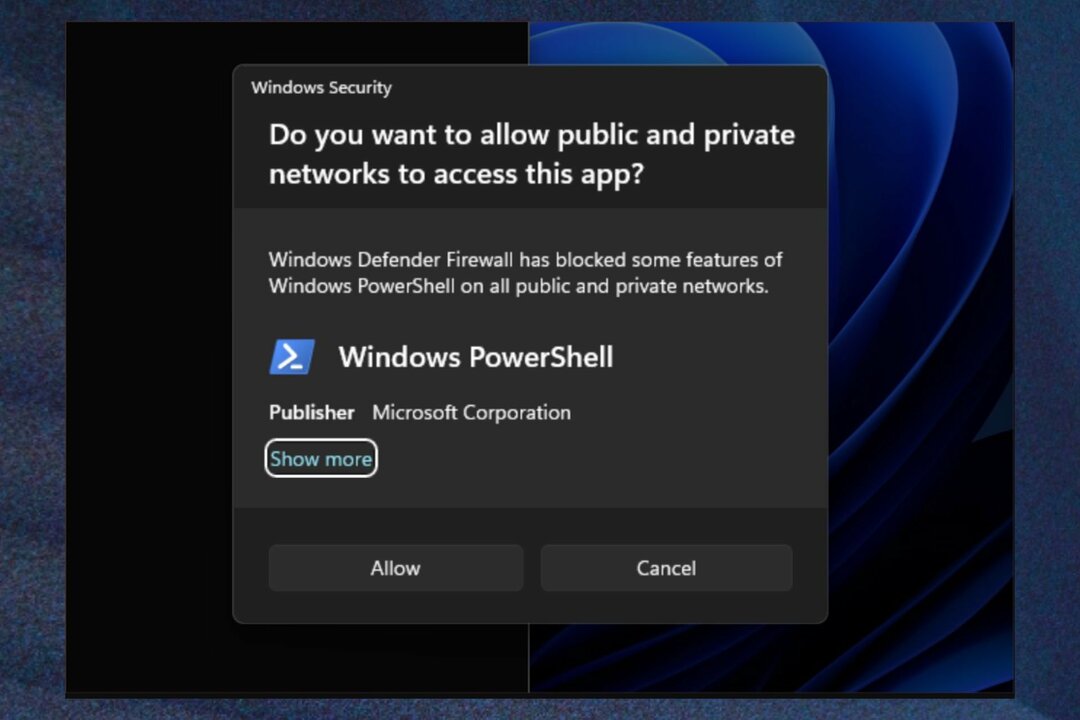
[เครือข่าย]
- เพิ่มการรองรับการเชื่อมต่ออะแดปเตอร์ผ่านบรรทัดคำสั่งผ่าน ตาข่าย.
[การตั้งค่า]
- เราได้เพิ่มลิงก์ไปยังคุณสมบัติขั้นสูงสำหรับอะแดปเตอร์เครือข่ายและคุณสมบัติอินเทอร์เน็ตภายใต้การตั้งค่า > เครือข่ายและอินเทอร์เน็ต > การตั้งค่าเครือข่ายขั้นสูง
- เราได้เพิ่มวิธีการดูรหัสผ่าน Wi-Fi สำหรับเครือข่ายที่คุณรู้จักผ่านทาง การตั้งค่า > เครือข่ายและอินเทอร์เน็ต > Wi-Fi และ “จัดการเครือข่ายที่รู้จัก”
- จากความคิดเห็นของคุณ เราได้เพิ่มตัวเลือกเพิ่มเติมในหน้าการใช้ข้อมูลซึ่งอนุญาตขีดจำกัดข้อมูลรายวันและรายสัปดาห์ หน้านี้จะแสดงด้วยว่าเกินขีดจำกัดของข้อมูลมากน้อยเพียงใดแล้ว
- เราได้เพิ่มความสามารถในการเข้าร่วมเครือข่าย Bluetooth Personal Area ภายใต้ การตั้งค่า > บลูทูธและอุปกรณ์ > อุปกรณ์. ตัวเลือกนี้จะปรากฏสำหรับอุปกรณ์ที่จับคู่ เช่น โทรศัพท์ที่ใช้อินเทอร์เน็ตร่วมกันผ่านบลูทูธ
- หน้าการตั้งค่าสำหรับอุปกรณ์วงล้อ เช่น Surface Dial ได้รับการอัปเดตให้ตรงกับหลักการออกแบบของ Windows 11 มากขึ้น
[แถบงาน & ถาดระบบ]
- [เพิ่ม] ขณะนี้การสลับตัวเลือกเป็น "ซ่อนวันที่และเวลาในซิสเต็มเทรย์" จะแสดงนาฬิกาของซิสเต็มเทรย์ ในขณะที่การสลับเป็นปิดจะซ่อนไว้ (ย้อนกลับ)
คุณคิดอย่างไรกับการเปลี่ยนแปลงและการปรับปรุงใหม่ที่จะเกิดขึ้นใน KB5027311 แล้วคุณสมบัติใหม่ล่ะ? แจ้งให้เราทราบความคิดเห็นของคุณในส่วนความคิดเห็นด้านล่าง


